详解PS高低频磨皮方法
浏览:144日期:2024-03-17 18:56:43
高低频磨皮的精髓就是把肤色颜色层和纹理层分开;肤色层就是低频层,不用保持细节,只需稍微模糊,并保持原有肤色;纹理层就是高频层,这一层非常有用,保留了肤色的质感,纹理,并且以灰度效果存在,后期只需要在这个图层操作就可以消除斑点和瑕疵。 

 <图1>
<图1>  <图2>
<图2> 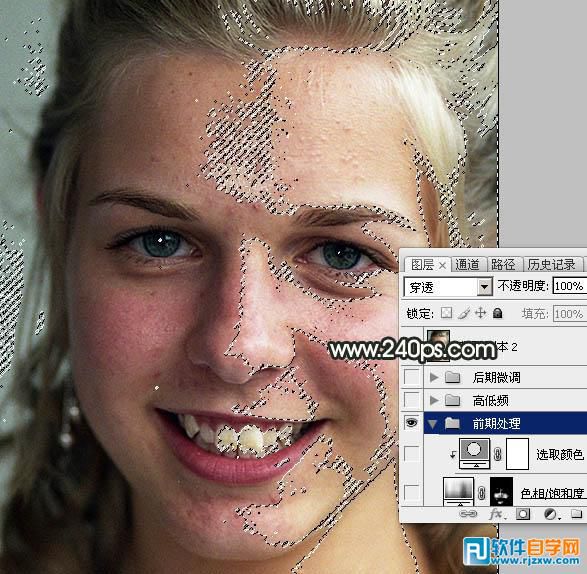 <图3>
<图3>  <图4>
<图4>  <图5>
<图5>  <图6>
<图6>  <图7>
<图7>  <图8>
<图8>  <图9>
<图9>
原图

最终效果

一、前期处理:
1-1、这一步我们主要是调节肤色的明暗,消除局部偏色。新建一个组,命名为“前期处理”,如下图。
 <图1>
<图1> 1-2、点击组,把组展开,如下图。
 <图2>
<图2> 1-3、按Ctrl + Alt + 2 调出高光选区,按Ctrl + Shift + I 反选得到暗部选区,如下图。
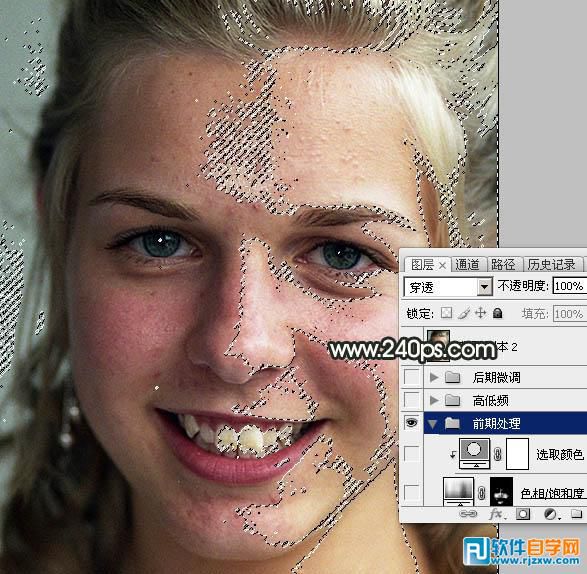 <图3>
<图3> 1-4、保持选区,点击图层面板下面的创建填充,调整图层按钮,选择“曲线”,如下图。
 <图4>
<图4> 1-5、把RGB通道提亮,参数及效果如下图。
 <图5>
<图5>
 <图6>
<图6> 1-6、我们只需要把左侧暗部调亮,右侧肤色是正常的,下面我们把右侧的肤色恢复一下。把前景色设置为黑色,选择画笔工具,画笔不透明度设置为20%左右,如下图。
 <图7>
<图7> 1-7、用画笔把右侧肤色擦出来,如下图,蒙版效果如图9。
 <图8>
<图8>
 <图9>
<图9>
以上就是详解PS高低频磨皮方法,希望大家喜欢,请继续关注优爱好网。
相关文章:
- 排行榜

- 享物说中获得小红花具体方法介绍
- 1. 双11京东白条怎么临时提额
- 2. WinISO Standard转换镜像文件格式的方法
- 3. 校友邦中签到的详细图文讲解
- 4. 微信被举报了怎么办,微信被举报怎么解封
- 5. Snagit免费注册激活的方法
- 6. 点淘苹果怎么浮窗
- 7. 饿了么怎么注销账号
- 8. 教你怎么用Illustrator设计抖动效果的字
- 9. ppt怎么画弧线
- 10. Ps阈值是什么意思
 网公网安备
网公网安备